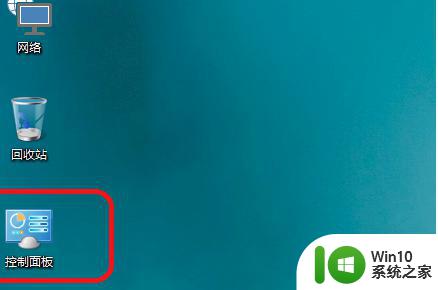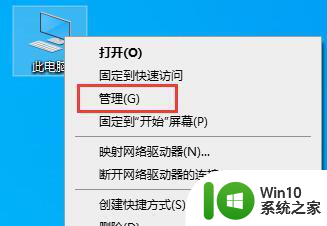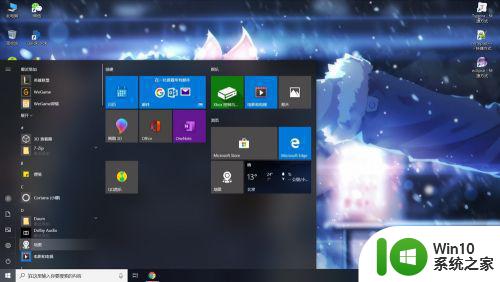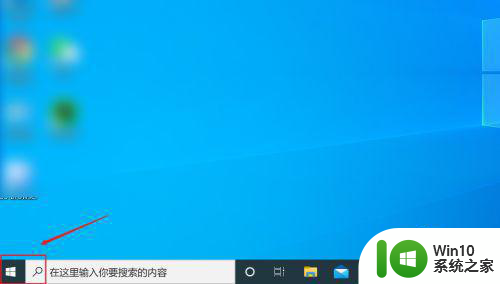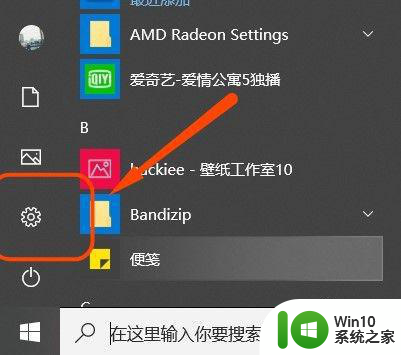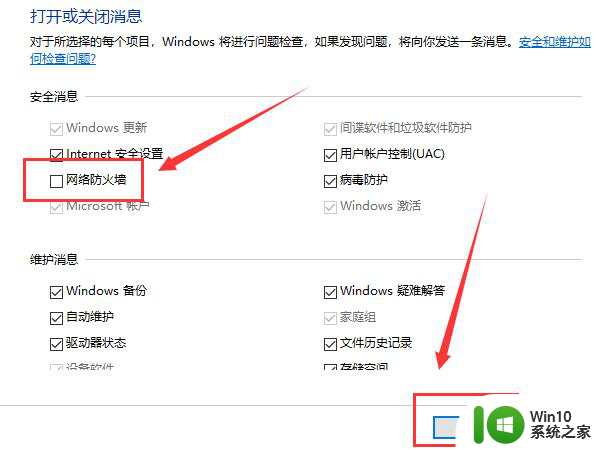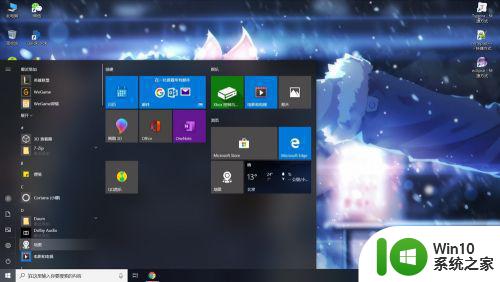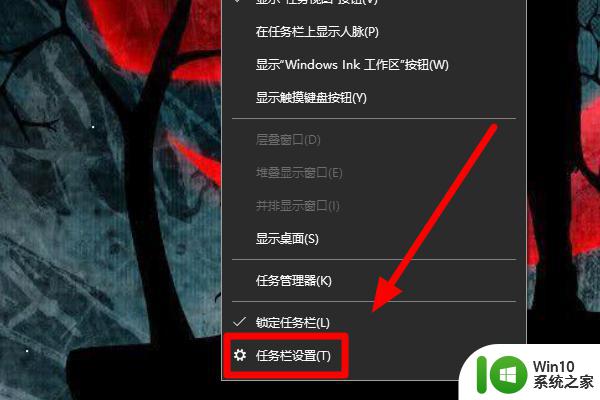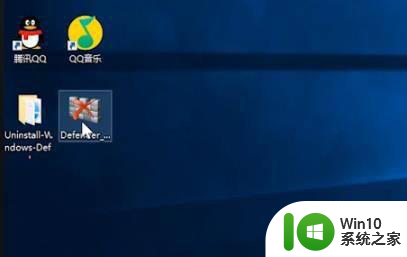win10彻底禁用防火墙安全中心设置方法 win10如何彻底关闭防火墙安全中心
更新时间:2024-06-08 10:44:21作者:xiaoliu
在日常使用电脑的过程中,有时候我们可能需要彻底禁用Win10的防火墙安全中心设置,为了保护电脑的安全,关闭防火墙安全中心可能会有一定的风险,但在某些情况下确实是必要的。针对Win10如何彻底关闭防火墙安全中心的问题,我们可以采取一些措施来实现。接下来我们将介绍具体的操作方法,帮助您完成这一步骤。
具体方法:
1、点击【开始】菜单。
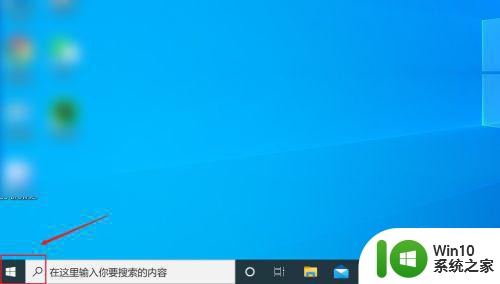
2、选择【设置】。
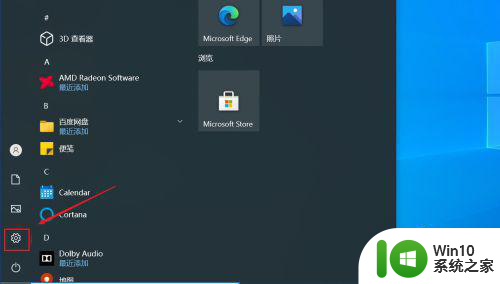
3、点击【更新和安全】。
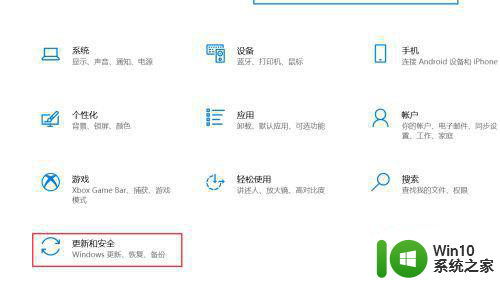
4、点击【windows安全中心】。
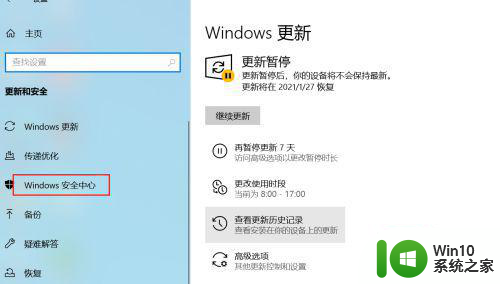
5、点击【打开windows安全中心】。
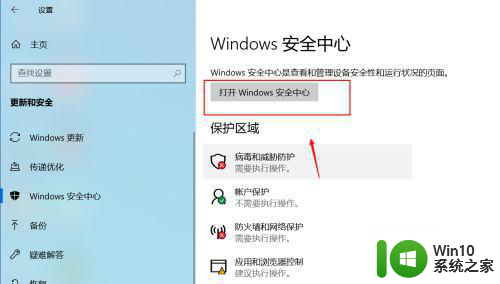
6、点击打开【病毒和威胁防护】,再点击打开【管理设置】。
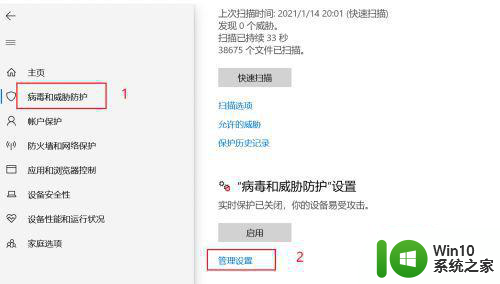
7、将如下功能都关闭即可。
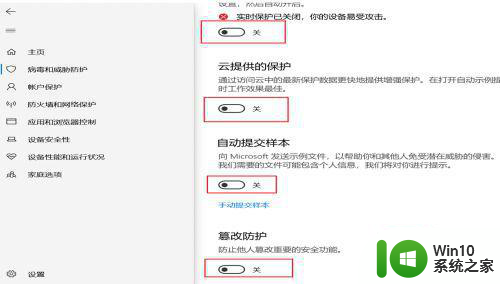
以上就是关于win10彻底禁用防火墙安全中心设置方法的全部内容,有出现相同情况的用户就可以按照小编的方法了来解决了。